春节回家给爸妈电脑提速
禁用系统休眠
Win 7的系统休眠功能通常用不上,建议你象XP和Vista那样也禁用该功能,这样可以节省大量的硬盘空间。
按Win+R键,输入cmd回车打开命令提示符窗口,然后输入powercfg -h off回车即可。
加快启动速度
Win 7的启动速度虽然比Vista快很多,但你还能让它再快一些,方法如下:
首先告诉系统你使用了几个处理器和最大内存,Win 7默认使用1个处理器来启动系统的,所以如果你的电脑是多核处理器,增加用于启动的内核数量可加快启动。
按Win+R键,输入msconfig回车打开系统配置窗口,进入“引导”选项卡,点击“高级选项”,勾选“处理器数”和“最大内存”,调整处理器数和内存为电脑的最大值,点“确定”退出;
其次清理注册表启动项中的多余程序为启动提速。很多程序安装时都会默认加到注册表启动项中,因此程序安装得越多,开机启动就越慢,为此你这样操作:
按Win+R键,输入msconfig回车打开系统配置窗口,点击进入“启动”选项卡,只勾选必须启动的程序,例如杀毒软件、系统自身服务等,不勾选多余程序,通过减少启动程序数量来加快启动。
加快关机速度
与XP和Vista相比,Win 7的关机速度算是快的了,不过如下操作之后关机速度还能加快:
按Win+R键,输入regedit回车打开注册表编辑器,定位到HKEY_LOCAL_MACHINE\SYSTEM\CurrentControlSet\Control,在右侧窗口中双击WaitToKillServiceTimeOut,将数值数据由默认的12000改为5000(即5秒),即关机时用5秒时间去等待关闭那些未响应的服务,点“确定”退出重启电脑生效。
让窗口切换得更快
Win 7界面美观、有很多视觉特效,例如窗口最大化和最小化时特效等,如果你希望窗口切换快一些,提高系统的响应速度,就应该关闭这些特效。
依次点击“开始”→控制面板→系统,在“系统”控制面板中点击左侧的“高级系统设置”,在弹出的窗口中点“高级”选项卡,再点击“性能”下的“设置”,弹出一个窗口,点“视觉效果”选项卡,选中“自定义”,将下面列表中所有的勾全去掉,即不勾选列表中的任何选项,点“确定”退出。
缩短任务栏缩略图预览时间
任务栏上显示缩略图是Win 7的新功能,如果你希望将任务栏缩略图的预览时间缩短、延迟消失,可这样修改注册表:
按Win+R键,输入regedit回车打开注册表编辑器,定位到HKEY_CURRENT_USER\Software\Microsoft\Windows\CurrentVersion\Explorer\Advanced,右击该Advanced,在弹出的菜单中选择“新建”→DWORD(32-位值),将其命名为ThumbnailLivePreviewHoverTime,再双击该项,在弹出的窗口中基数选择十进制,输入200(毫秒)数值数据;
接下定位到HKEY_CURRENT_USER\Control Panel\Mouse,在右边窗口中双击MouseHoverTime,在“数值数据”里填入100,点“确定”退出并重启电脑,以后鼠标移到任务栏某项目上时就能立即看到缩略图。

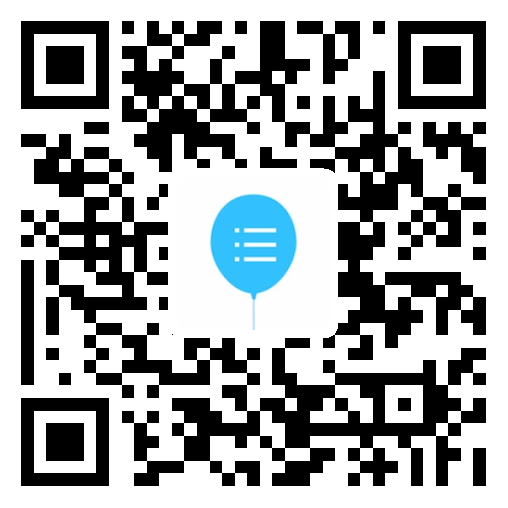
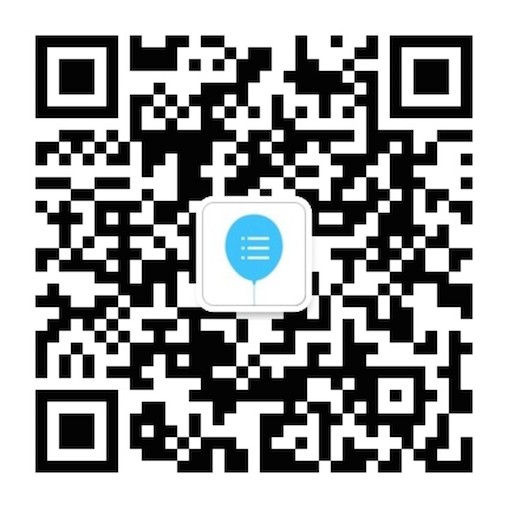
评论(3)